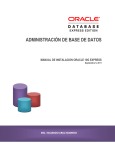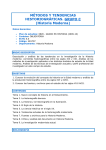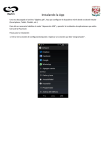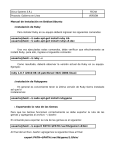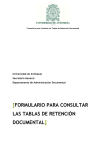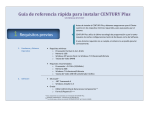Download Descargar Instructivo
Transcript
MANUAL DE ADMINISTRACIÓN SOFTWARE CKAN Grupo de Innovación y Apropiación de Tecnologías de la Información Archivística Compilador: Sandra Milena Díaz Bermúdez INTRODUCCIÓN En el presente manual se presentarán las características funcionales del software Ckan y su aplicabilidad en el proceso de datos abiertos, lo anterior basado en la experiencia suministrada en la investigación, instalación y evaluación del software en modo de prueba CKAN es un software Open Source que permite construir plataformas web de datos abiertos, que proporciona funcionalidades completas en catálogos de datos abiertos, visualización de datos y análisis, workflow, almacenamiento de los datos y personalización de la interfaz. A quién va dirigido el Manual Este manual va dirigido a administradores involucrados en la operación del sistema, con conocimientos básicos administración de software y comandos Linux. OBJETIVO Describir los pasos necesarios para la configuración y administración del software Ckan y dar a conocer sus características funcionales. 2 TABLA DE CONTENIDO INTRODUCCIÓN OBJETIVO 1. ADMINISTRACIÓN CKAN Crear usuario administrador Crear datos de prueba Archivo de configuración Inicio CKAN Menú Conjunto de datos Menú de Organizaciones Menú Curso Menú Acerca de 3 1. ADMINISTRACIÓN CKAN Ciertas tareas de administración no están disponibles a través de la interfaz de usuario web, por lo cual se necesita acceder al servidor donde está instalado CKAN y configurarlo por medio de comandos. Un usuario administrador del sistema puede acceder y editar las organizaciones, ver y cambiar la configuración del usuario, eliminar permanentemente los dataset y realizar configuraciones al software Una vez terminada la instalación de CKAN, iniciamos la configuración y creación del sitio CKAN, incluyendo la creación de un usuario CKAN administrador del sistema y algunos datos de prueba. 1.1. Crear usuario administrador Para crear el primer usuario administrador del sistema se debe crear directamente en el servidor por línea de comandos. Ingresamos al servidor de ckan, abrimos una terminar y ejecutamos paso a paso los siguientes comandos . /usr/lib/ckan/default/bin/activate cd /usr/lib/ckan/default/src/ckan Ahora creamos el usuario administrador que lo llamaremos admin, en el proceso nos pedirá una confirmación digitamos “y” ingresamos la contraseña. paster sysadmin add admin -c /etc/ckan/default/production.ini http://<ip_ckan>/ckan-admin 4 1.2. Crear datos de prueba Puede ser útil tener algunos datos de prueba para empezar, para comprobar rápidamente que todo funciona. Donde los agregamos por línea de comandos . /usr/lib/ckan/default/bin/activate cd /usr/lib/ckan/default/src/ckan paster create-test-data -c /etc/ckan/default/production.ini 1.3. Archivo de configuración Todas las opciones que se pueden establecer en la página de administración y muchos más se pueden establecer mediante la edición del archivo de configuración de CKAN. “/etc/ckan/default/production.ini” sudo vim /etc/ckan/default/production.ini Título del sitio ckan.site_title = Data Archivo General de la Nación Configuración regional Esta opción especifica la configuración regional (idioma del texto) que se muestra en la interfaz de usuario web CKAN. ckan.locale_default = es Una vez creado el usuario administrador (explicado en el manual de instalación de Ckan), Ingresamos a la plataforma http://ip_ckan:8080/ckan-admin 5 Ilustración 1: Página bienvenida ckan Digitamos el usuario administrador y la contraseña correspondiente 1.4. Inicio Ckan Ingresamos al panel de administración Editar Opciones Opciones Usuario Ver Perfil Panel de Control Ilustración 2: Panel de administración 6 En Opciones de Usuario nos muestra dos pestañas de configuración Administradores: Editar y visualizar los datos de los administradores activos en la plataforma Ilustración 3: Administradores activos 7 Configuración: Personalizar la interfaz de la plataforma ckan Ilustración 4: Formulario de configuración 8 En este formulario puede configurar los siguientes parámetros: Nombre del sitio: Nombre que desea que se muestre en la barra de título del navegador y de la plataforma Estilo: Puede elegir el color para la interfaz del sitio por defecto. Etiqueta del logo del sitio: Dirección donde se encuentra el logo del sitio, puede cambiar el logo, ingresando la imagen en el servidor Acerca de: El texto que aparece en la página "About", Si se deja vacío, aparecerá un texto que describe estándar CKAN. Texto de Introducción: Este texto aparece de forma destacada en la página principal de su sitio. CSS personalizado: Para los cambios de estilo sencillo, puede agregar código CSS aquí y este se añadirá al <head> de cada página. Página de Inicio: lista del componente que desea en la página de inicio Ilustración 4: Página de inicio 9 1.5. Menu Conjunto de datos Ilustración 5: Menu conjunto de datos 10 Tipos de roles Administrador: Responsable de la gestión de dataste y usuarios de una organización, como se describió al inicio de este tutorial. Editor: Puede agregar dataste privados y editar dataste, pero no publicar dataste ni gestionar los usuarios de la organización. Este es el rol que debe asignarse normalmente para permitir a un usuario crear dataste. Miembro: Puede ver los datasets privados de la organización, pero no puede gestionar usuarios ni datasets. 1.6. Menu Organizaciones Ilustración 6: Organizaciones 11 1.7. Menu Grupos 1.8. Menu Acerca de: Este menu es parametrizable donde se puede agregar texto o pestañas referentes al sitio o a la organización. 12